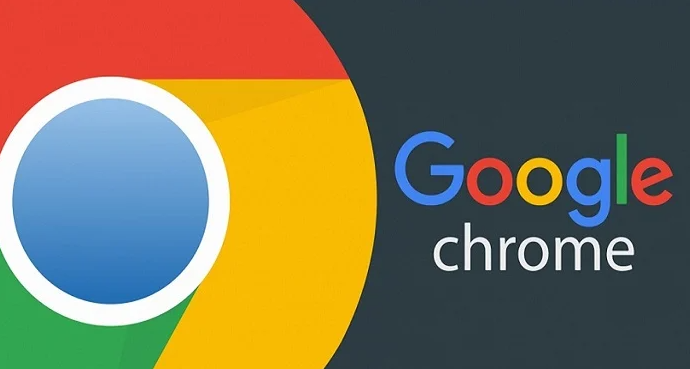详情介绍
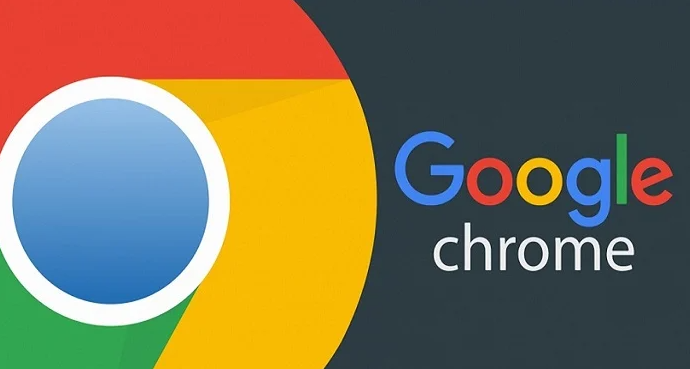
以下是谷歌浏览器标签页冻结与恢复方法:
标签页冻结方法
1. 进入实验性功能页面:在Chrome浏览器的右上角点击三个竖点的菜单按钮,选择“设置”,向下滚动找到“高级”选项,然后点击“隐私和安全”部分的“使用情况服务数据”旁边的“实验性功能”。
2. 启用标签页冻结功能:在搜索框中输入“Tab Freeze”,找到相关的实验性功能选项,通常会看到“Tab Freeze Timeout”和“Tab Freeze Minimum Inactive Time”等设置项,可根据自己的需求调整这些参数,以确定标签页在多长时间未活动后会被冻结。设置完成后,点击“Relaunch Now”按钮重启浏览器,使设置生效。
3. 通过地址栏设置:在Chrome浏览器地址栏输入“chrome://flags/”,进入实验性功能设置页面,搜索“Tab Freeze”,找到相关选项后进行启用和参数设置,之后重启浏览器。
标签页恢复方法
1. 使用快捷键恢复:如果是刚刚关闭的标签页,在Windows系统中,按下`Ctrl`+`Shift`+`T`组合键,即可快速恢复;在Mac系统中,按下`Cmd`+`Shift`+`T`组合键。
2. 从新标签页恢复:在新标签页中的最下面找到“最近关闭的标签页”,这里会显示最近关闭的一些标签页,可选择要恢复的标签页打开。
3. 通过历史记录恢复:点击浏览器右上角的三点菜单按钮,选择“历史记录”,在历史记录页面中找到要恢复的标签页对应的网页,点击即可重新打开。